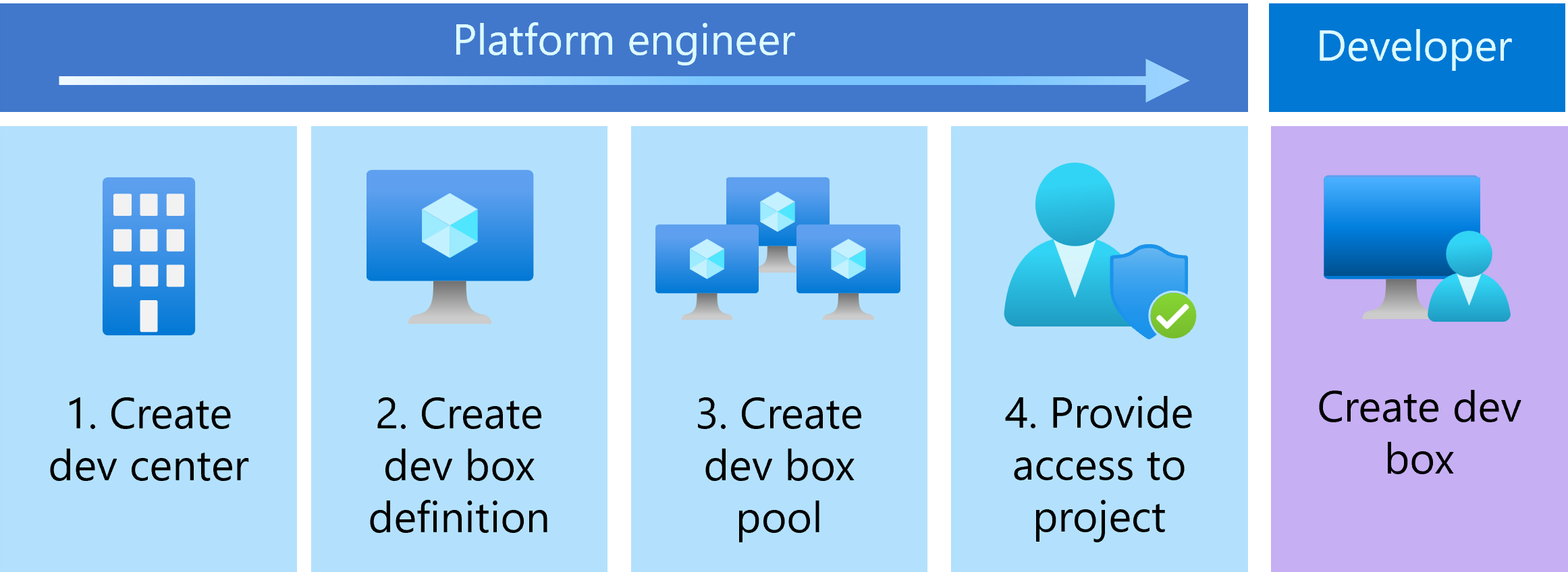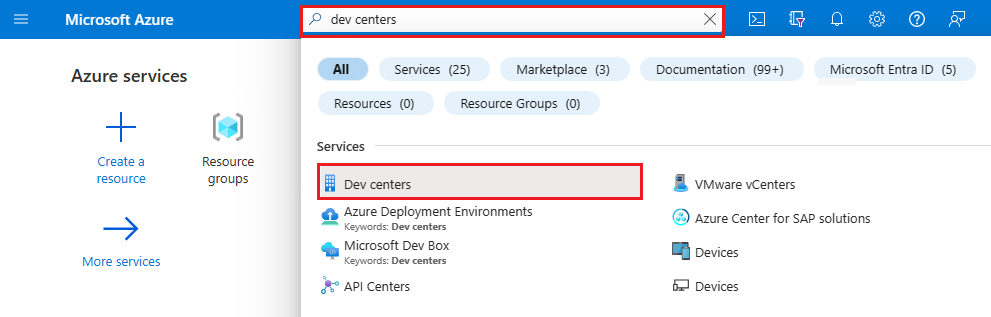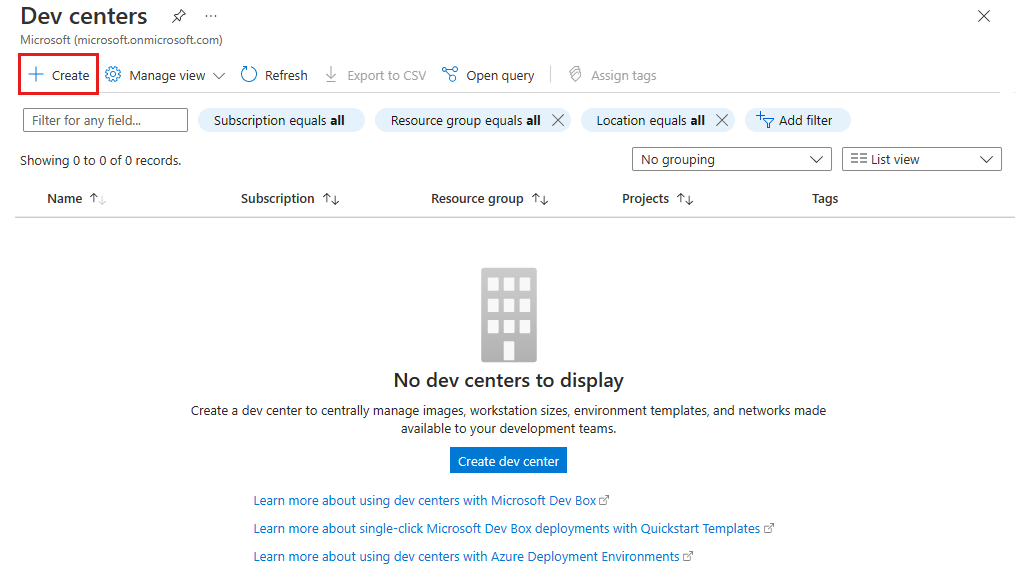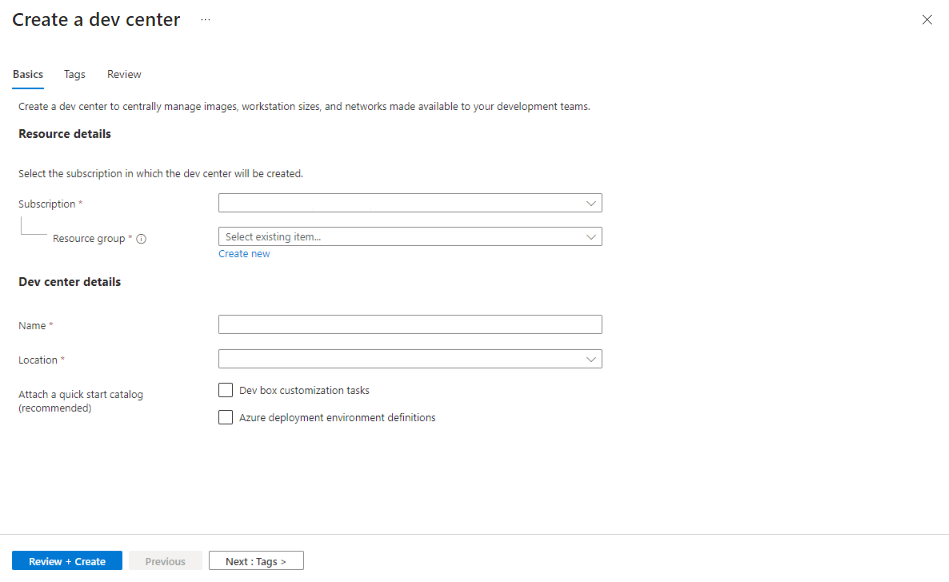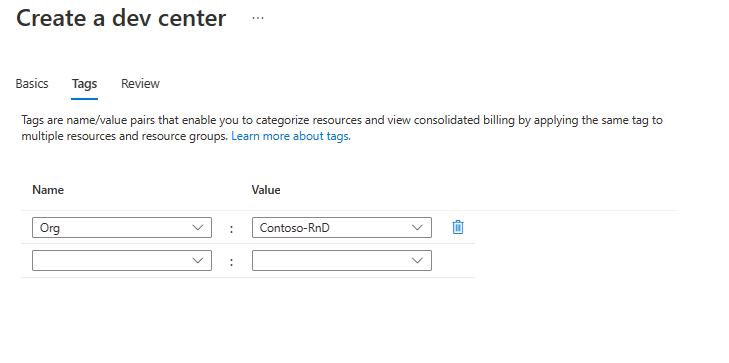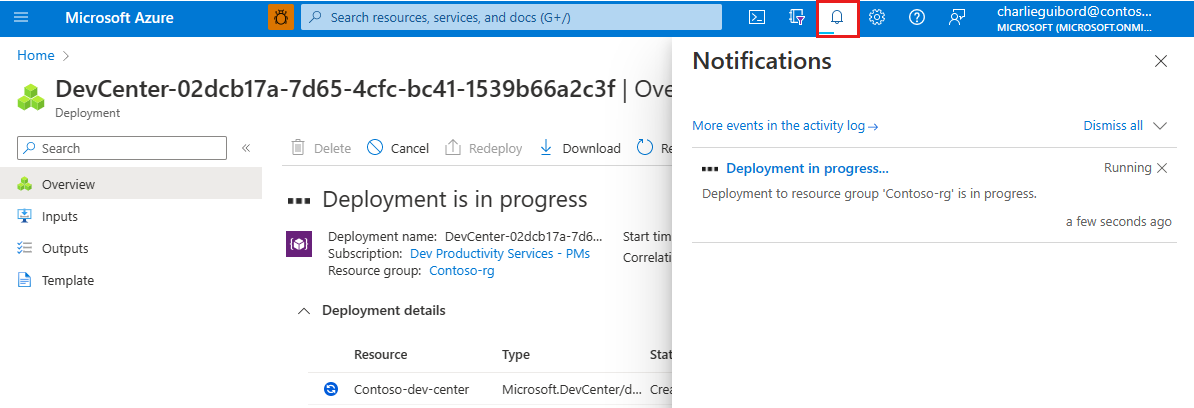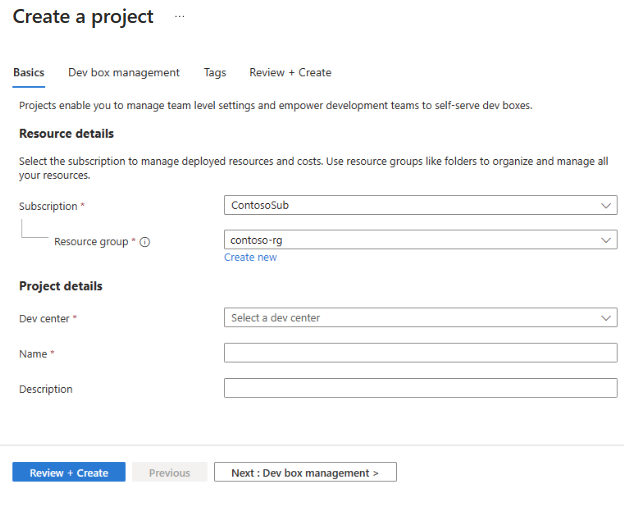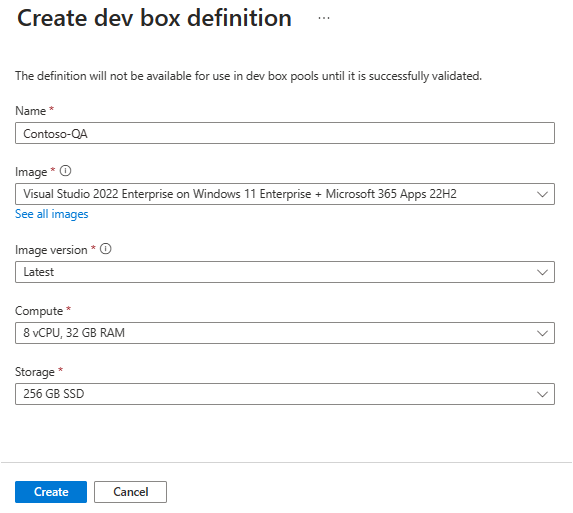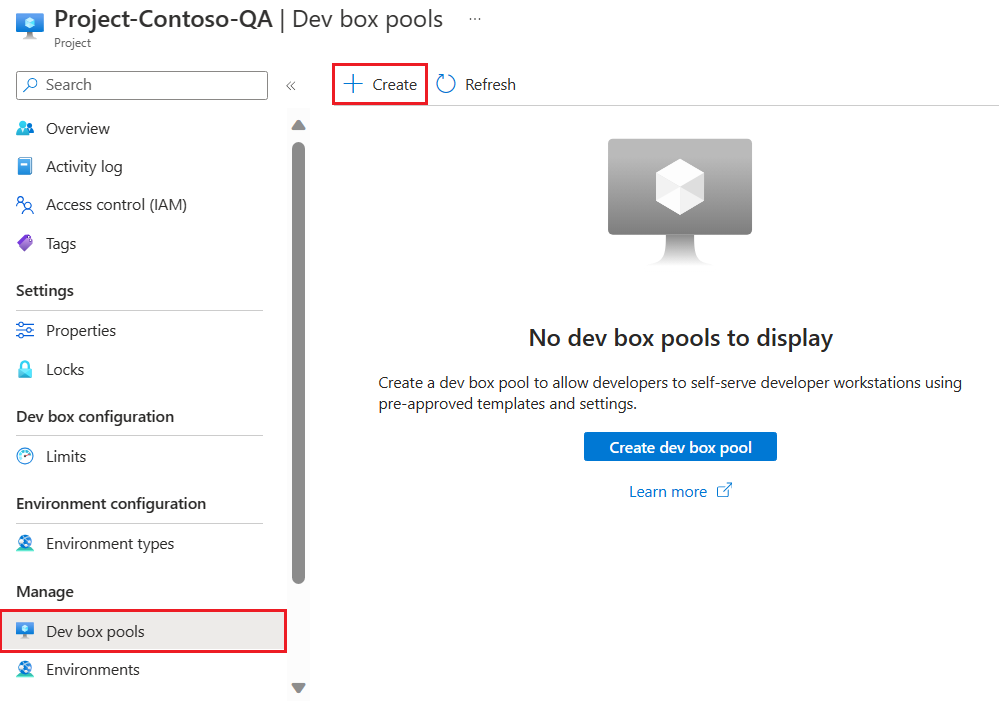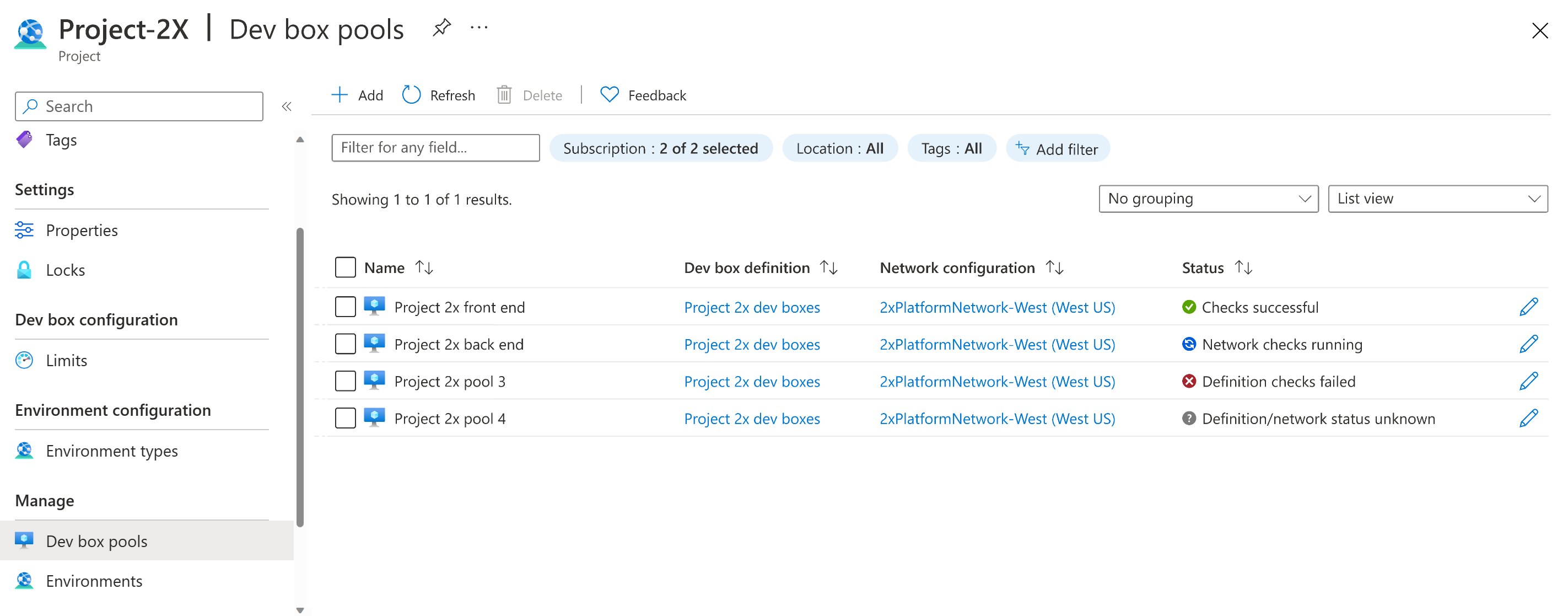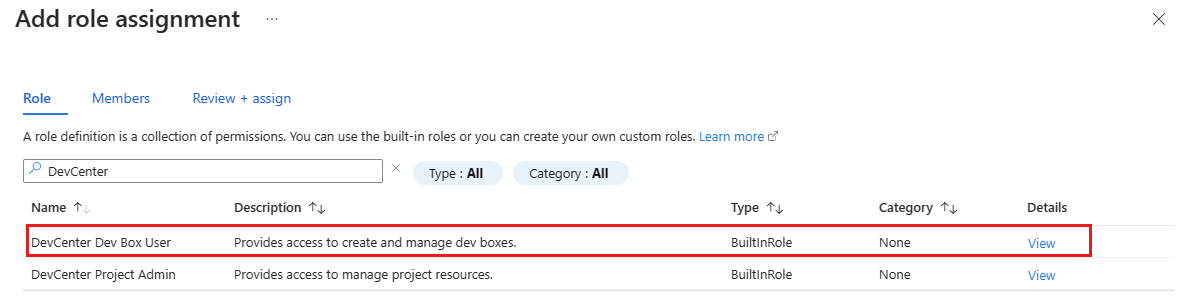Quickstart: Microsoft Dev Box configureren
In deze quickstart stelt u alle resources in Microsoft Dev Box in om ontwikkelteams in staat te stellen hun ontwikkelvakken zelf te onderhouden. Meer informatie over het maken en configureren van een ontwikkelaarscentrum, het opgeven van een definitie van een ontwikkelaarsvak en het maken van een dev box-pool. Nadat u deze quickstart hebt voltooid, kunnen ontwikkelaars de ontwikkelaarsportal gebruiken om een ontwikkelvak te maken en er verbinding mee te maken.
Een ontwikkelvak fungeert als een dagelijks cloudwerkstation voor de ontwikkelaar. Een dev box is een virtuele machine (VM) die vooraf is geconfigureerd met de hulpprogramma's en resources die de ontwikkelaar nodig heeft voor een project.
Het instellen van Microsoft Dev Box omvat twee afzonderlijke fasen. In de eerste fase configureren platformtechnici de benodigde Microsoft Dev Box-resources via Azure Portal. Nadat deze fase is voltooid, kunnen gebruikers doorgaan met de volgende fase, het maken en beheren van hun ontwikkelvakken via de ontwikkelaarsportal. In deze quickstart ziet u hoe u de eerste fase voltooit.
In de volgende afbeelding ziet u de stappen die nodig zijn voor het configureren van Microsoft Dev Box in Azure Portal.
Maak eerst een ontwikkelaarscentrum en een project om dev box-resources te organiseren. Maak vervolgens een dev box-definitie die moet worden gebruikt bij het maken van dev-vakken. Maak vervolgens een dev box-pool om de netwerkverbinding en dev box-definitie te definiëren die door dev-vakken wordt gebruikt. Gebruikers die toegang hebben tot een project, kunnen ontwikkelvakken maken van de pools die aan dat project zijn gekoppeld.
Als u al een Microsoft Dev Box hebt geconfigureerd en u wilt weten hoe u dev-vakken maakt en er verbinding mee maakt, raadpleegt u quickstart: Een ontwikkelaarsvak maken met behulp van de ontwikkelaarsportal.
Vereisten
U hebt het volgende nodig om deze snelstartgids te voltooien:
- Een Azure-account met een actief abonnement. Als u geen Azure-abonnement hebt, maakt u een gratis account voordat u begint.
- De rol Eigenaar of Inzender voor een Azure-abonnement of -resourcegroep.
- Microsoft Entra-id. Uw organisatie moet Microsoft Entra ID gebruiken voor identiteits- en toegangsbeheer.
- Microsoft Intune. Uw organisatie moet Microsoft Intune gebruiken voor apparaatbeheer.
- Gebruikerslicenties. Als u Dev Box wilt gebruiken, moet elke gebruiker een licentie hebben voor Windows 11 Enterprise of Windows 10 Enterprise, Microsoft Intune en Microsoft Entra ID P1. Deze licenties zijn onafhankelijk beschikbaar en zijn opgenomen in de volgende abonnementen:
- Microsoft 365 F3
- Microsoft 365 E3, Microsoft 365 E5
- Microsoft 365 A3, Microsoft 365 A5
- Microsoft 365 Business Premium
- Microsoft 365 Education Student Use Benefit
- Als uw organisatie uitgaand verkeer via een firewall routeert, opent u de juiste poorten. Zie Netwerkvereisten voor meer informatie.
- Registreer de resourceprovider Microsoft.DevCenter . Zie Resourceprovider registreren voor meer informatie.
Een ontwikkelaarscentrum maken
Als u aan de slag wilt gaan met Microsoft Dev Box, maakt u eerst een ontwikkelaarscentrum. Een ontwikkelaarscentrum in Microsoft Dev Box biedt een centrale locatie voor het beheren van een verzameling projecten, de configuratie van beschikbare dev box-installatiekopieën en grootten, en de netwerkinstellingen om toegang tot organisatieresources mogelijk te maken.
Gebruik de volgende stappen om een ontwikkelaarscentrum te maken, zodat u uw dev box-resources kunt beheren:
Meld u aan bij het Azure-portaal.
Voer in het zoekvak ontwikkelcentra in. Selecteer Dev Centers in de lijst met resultaten.
Selecteer Maken op de pagina Dev Centers.
Voer in het deelvenster Een ontwikkelaarscentrum maken op het tabblad Basisbeginselen de volgende waarden in:
Instelling Weergegeven als Abonnement Selecteer het abonnement waarin u het ontwikkelaarscentrum wilt maken. ResourceGroup Selecteer een bestaande resourcegroep of selecteer Nieuwe maken en voer vervolgens een naam in voor de nieuwe resourcegroep. Naam Voer een naam in voor uw ontwikkelaarscentrum. Location Selecteer de locatie of regio waar u het ontwikkelcentrum wilt maken. Een snelstartcatalogus toevoegen Schakel beide selectievakjes uit. Zie veelgestelde vragen over Microsoft Dev Box voor een lijst met de momenteel ondersteunde Azure-locaties met capaciteit.
(Optioneel) Voer op het tabblad Tags een naam/waardepaar in dat u wilt toewijzen.
Selecteer Controleren + maken.
Selecteer Maken op het tabblad Controleren.
Volg de voortgang van het maken van het ontwikkelaarscentrum vanaf elke pagina in Azure Portal door het deelvenster Meldingen te openen.
Wanneer de implementatie is voltooid, selecteert u Ga naar de resource. Controleer of de pagina van het ontwikkelaarscentrum wordt weergegeven.
Een project maken
Met Dev Box Projects kunt u instellingen op teamniveau beheren. Deze instellingen omvatten het bieden van toegang tot ontwikkelteams, zodat ontwikkelaars ontwikkelvakken kunnen maken. Elk ontwikkelaarscentrum heeft ten minste één project nodig.
Een project maken en configureren in een ontwikkelvak:
Meld u aan bij het Azure-portaal.
Voer projecten in het zoekvak in. Selecteer Projecten in de lijst met resultaten.
Selecteer Maken op de pagina Projecten.
Voer in het deelvenster Een project maken op het tabblad Basisbeginselen de volgende waarden in:
Instelling Weergegeven als Abonnement Selecteer het abonnement waarin u het project wilt maken. Resourcegroep Selecteer een bestaande resourcegroep of selecteer Nieuwe maken en voer vervolgens een naam in voor de nieuwe resourcegroep. Ontwikkelaarscentrum Selecteer het ontwikkelaarscentrum dat u aan dit project wilt koppelen. Alle instellingen op het niveau van het ontwikkelaarscentrum zijn van toepassing op het project. Naam Voer een naam in voor het project. Beschrijving Voer een korte beschrijving van het project in. Zorg ervoor dat Nee is geselecteerd op het tabblad Beheer van ontwikkelaarsvakken.
U kunt Ja selecteren om het aantal ontwikkelvakken per ontwikkelaar te beperken en het maximum aantal ontwikkelvakken op te geven dat een ontwikkelaar kan maken. De standaardwaarde, Nee, betekent dat ontwikkelaars een onbeperkt aantal dev-vakken kunnen maken.
Zie Zelfstudie: Kosten beheren door limieten voor dev boxs in te stellen voor een project voor meer informatie over limieten voor dev boxs.
(Optioneel) Voer op het tabblad Tags een naam/waardepaar in dat u wilt toewijzen.
Selecteer Controleren + maken.
Selecteer Maken op het tabblad Controleren.
Controleer of het project is gemaakt door de meldingen te controleren. Selecteer Naar resource.
Controleer of het project wordt weergegeven op de pagina Projecten .
Wanneer u een project maakt, ziet u mogelijk dit informatieve bericht over catalogi:
Omdat u implementatieomgevingen niet configureert, kunt u dit bericht veilig negeren.
Een definitie van een dev box maken
Vervolgens maakt u een definitie van een dev box in uw ontwikkelaarscentrum. Een definitie van een dev box definieert de VM-installatiekopie en de VM-SKU (rekenkracht en opslag) die worden gebruikt bij het maken van de dev-vakken. Afhankelijk van het type ontwikkelingsproject of ontwikkelaarsprofielen kunt u meerdere dev box-definities maken. Sommige ontwikkelaars hebben bijvoorbeeld mogelijk een specifieke set hulpprogramma's voor ontwikkelaars nodig, terwijl andere een cloudwerkstation met meer rekenresources nodig hebben.
De dev box-definities die u in een ontwikkelaarscentrum maakt, zijn beschikbaar voor alle projecten die aan dat ontwikkelaarscentrum zijn gekoppeld. U moet ten minste één definitie van een dev box toevoegen aan uw ontwikkelaarscentrum.
Een dev box-definitie voor uw ontwikkelaarscentrum maken en configureren:
Open het ontwikkelaarscentrum waarin u de definitie van het ontwikkelaarsvak wilt maken.
Selecteer Dev box-definities.
Selecteer Maken op de pagina Dev-vakdefinities.
Voer op de pagina Dev Box-definitie maken de volgende waarden in:
Instelling Weergegeven als Notitie Naam Voer een beschrijvende naam in voor de definitie van uw ontwikkelvak. Image Selecteer het basisbesturingssysteem voor het ontwikkelvak. U kunt een installatiekopieën selecteren in Azure Marketplace of in de Azure Compute Gallery.
Als u een dev box-definitie maakt voor testdoeleinden, kunt u overwegen om de Visual Studio 2022 Enterprise op Windows 11 Enterprise + Microsoft 365-apps 22H2-installatiekopie te gebruiken.Als u toegang wilt krijgen tot aangepaste installatiekopieën wanneer u een definitie van een dev box maakt, kunt u Azure Compute Gallery gebruiken. Zie Azure Compute Gallery configureren voor meer informatie. Versie van installatiekopieën Selecteer een specifieke, genummerde versie om ervoor te zorgen dat alle dev-vakken in de pool altijd dezelfde versie van de installatiekopieën gebruiken. Selecteer Nieuwste om ervoor te zorgen dat nieuwe ontwikkelvakken de meest recente installatiekopieën gebruiken die beschikbaar zijn. Als u de meest recente versie van de installatiekopieën selecteert, kan de ontwikkelaarsvakgroep de meest recente versie van de gekozen installatiekopieën in de galerie gebruiken. Deze aanpak zorgt ervoor dat de gemaakte ontwikkelvakken up-to-date blijven met de nieuwste hulpprogramma's en code voor uw installatiekopieën. Bestaande dev-vakken worden niet gewijzigd wanneer een installatiekopieënversie wordt bijgewerkt. Compute Selecteer de berekeningscombinatie voor de definitie van uw ontwikkelvak. Storage Selecteer de hoeveelheid opslagruimte voor de definitie van uw ontwikkelvak. Sluimerstand inschakelen Laat dit selectievakje uitgeschakeld. Selecteer Maken.
Een dev box-pool maken
Nu u een dev box-definitie hebt gedefinieerd in uw ontwikkelaarscentrum, kunt u een dev box-pool in het project maken. Een dev box-pool is de verzameling dev-vakken met dezelfde instellingen, zoals de definitie van het ontwikkelaarsvak en de netwerkverbinding. Ontwikkelaars die toegang hebben tot het project in het ontwikkelaarscentrum, kunnen er vervolgens voor kiezen om een ontwikkelvak te maken vanuit een dev box-pool.
Dev Box-pools definiëren de locatie van de dev-vakken via de opgegeven netwerkverbinding. U kunt ervoor kiezen om ontwikkelvakken te implementeren in een door Microsoft gehost netwerk of in een netwerk dat u beheert. Als u ervoor kiest om ontwikkelvakken te implementeren in een netwerk dat u beheert, moet u eerst een netwerkverbinding configureren. Organisaties die ontwikkelaars in meerdere geografische locaties ondersteunen, kunnen ontwikkelvakgroepen maken voor elke locatie door een regio in de buurt op te geven.
Belangrijk
U moet ten minste één dev box-pool koppelen aan uw project voordat gebruikers een ontwikkelvak kunnen maken.
Een dev box-pool maken die is gekoppeld aan een project:
Meld u aan bij het Azure-portaal.
Voer projecten in het zoekvak in. Selecteer Projecten in de lijst met resultaten.
Open het project waarin u de ontwikkelvakgroep wilt maken.
Selecteer Dev-vakgroepen en selecteer vervolgens Maken.
Voer in het deelvenster Een ontwikkelvakgroep maken de volgende waarden in:
Instelling Weergegeven als Naam Voer een naam in voor de pool. De naam van de pool is zichtbaar voor ontwikkelaars om te selecteren wanneer ze ontwikkelvakken maken. De naam moet uniek zijn binnen een project. Definitie van dev-box Selecteer een bestaande dev box-definitie. De definitie bepaalt de basisinstallatiekopieën en -grootte voor de ontwikkelvakken die in deze pool worden gemaakt. Netwerkverbinding 1. Selecteer Implementeren in een gehost Microsoft-netwerk.
2. Selecteer de gewenste implementatieregio voor de ontwikkelvakken. Kies een regio dicht bij de verwachte dev box-gebruikers voor de optimale gebruikerservaring.Dev box Creator-bevoegdheden Selecteer Lokale beheerder of Standaardgebruiker. Automatisch stoppen inschakelen Ja is de standaardwaarde. Selecteer Nee om een schema voor automatisch stoppen uit te schakelen. U kunt een schema voor automatisch stoppen configureren nadat de pool is gemaakt. Stoptijd Selecteer een tijd om alle ontwikkelvakken in de pool af te sluiten. Alle ontwikkelvakken in deze pool worden elke dag afgesloten. Tijdzone Selecteer de tijdzone voor de stoptijd. Licenties Schakel dit selectievakje in om te bevestigen dat uw organisatie Azure Hybrid Benefit-licenties heeft die u wilt toepassen op de dev-vakken in deze pool. Selecteer Maken.
Controleer of de nieuwe dev box-pool wordt weergegeven in de lijst. Mogelijk moet u het scherm vernieuwen.
Azure Portal implementeert de dev box-pool en voert statuscontroles uit om ervoor te zorgen dat de installatiekopieën en het netwerk voldoen aan de validatiecriteria voor dev-vakken. In de volgende schermopname ziet u vier dev box-pools, elk met een andere status.
Toegang bieden tot een dev box-project
Voordat gebruikers dev-vakken kunnen maken op basis van de dev box-pools in een project, moet u toegang bieden voor gebruikers via roltoewijzingen. Met de gebruikersrol Dev Box kunnen gebruikers van dev box hun eigen dev-vakken maken, beheren en verwijderen. U verleent toegang voor de gebruiker op het niveau van het project.
Belangrijk
U moet over voldoende machtigingen voor een project beschikken voordat u gebruikers eraan kunt toevoegen.
Rollen toewijzen:
Meld u aan bij het Azure-portaal.
Voer projecten in het zoekvak in. Selecteer Projecten in de lijst met resultaten.
Selecteer het project waartoe u teamleden toegang wilt geven.

Selecteer toegangsbeheer (IAM) in het linkermenu.
Selecteer Op de opdrachtbalk de optie Roltoewijzing toevoegen toevoegen>.
Wijs de volgende rol toe. Raadpleeg Azure-rollen toewijzen met Azure Portal voor informatie over het toewijzen van rollen.
Instelling Weergegeven als - Rol Selecteer DevCenter Dev Box-gebruiker. Toegang toewijzen aan Selecteer Gebruiker, groep of service-principal. Leden Selecteer de gebruikers of groepen waartoe u toegang wilt hebben tot het project. De gebruiker kan nu het project en alle groepen hierin bekijken. De gebruiker kan ontwikkelvakken maken vanuit een van de pools en deze dev-vakken beheren vanuit de ontwikkelaarsportal.
Notitie
Microsoft Dev Box ondersteunt werk- en schoolaccounts. Het biedt geen ondersteuning voor het gebruik van gastaccounts of persoonlijke accounts.
Delegeren aan projectbeheerders
Met Microsoft Dev Box kunt u het beheer van projecten delegeren aan een lid van het projectteam. Projectbeheerders kunnen helpen bij het dagelijkse beheer van projecten voor hun teams. Ze kunnen dev box-pools maken en beheren, dev box-limieten instellen en schema's voor automatisch stoppen configureren. Op dit moment staat de rol Projectbeheerder van DevCenter niet toe dat de projectbeheerder gebruikers aan het project toevoegt.
Als u gebruikers machtigingen wilt geven voor het beheren van projecten, wijst u de rol DevCenter-projectbeheerder aan hen toe. U kunt de rol DevCenter-projectbeheerder toewijzen met behulp van de stappen die eerder worden beschreven in Toegang bieden tot een dev box-project en selecteer de rol DevCenter-projectbeheerder in plaats van de gebruikersrol Dev Box. Zie Toegang bieden tot projecten voor projectbeheerders voor meer informatie.
Belangrijk
Een gebruiker aan wie de gebruikersrol Dev Box of de rol Projectbeheerder is toegewezen, kan een ontwikkelaarsvak maken.
Volgende stap
In deze quickstart hebt u de Microsoft Dev Box-resources geconfigureerd die nodig zijn om gebruikers in staat te stellen hun eigen ontwikkelvakken te maken. Als u wilt weten hoe u een ontwikkelvak maakt en er verbinding mee maakt, gaat u naar de volgende quickstart: